




无论是学生党还是职场人士,想必都对Word软件很熟悉吧!然后对很多人来说,Word软件都可以说是“最熟悉的陌生人”,很多隐藏的实用技巧,你也许根本不知道!
今天就整理了Word编辑的几个实用技巧,帮助大家提升办公的效率,一起来看看吧!
01、拆分屏幕
当我们在编辑长文档的时候,为了方便对比数据、审查文本,可以将屏幕视图进行拆分,这样查看会更加方便!
找到【视图】选项卡,选择【拆分窗口】功能,这里可以根据我们自身的需要选择【水平拆分】或【垂直拆分】,方便我们进行两个区域的数据、文本对比。
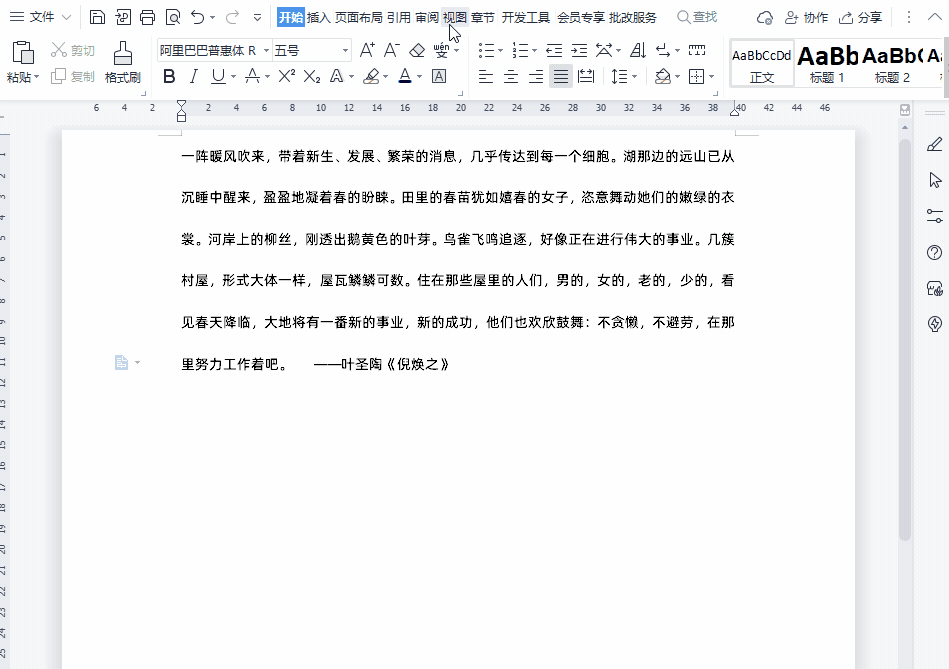
02、重复执行操作命令
当我们需要对文段中不同的字眼进行加粗操作时,用替换功能或许不是特别方便。这个时候就可以用万能的【F4】键来执行重复操作的命令。
首先,选择一个所需加粗的字眼,点击【加粗】设置完成字体的加粗;然后,选择另外的文本,直接按住【F4】即可重复上一步的命令了。
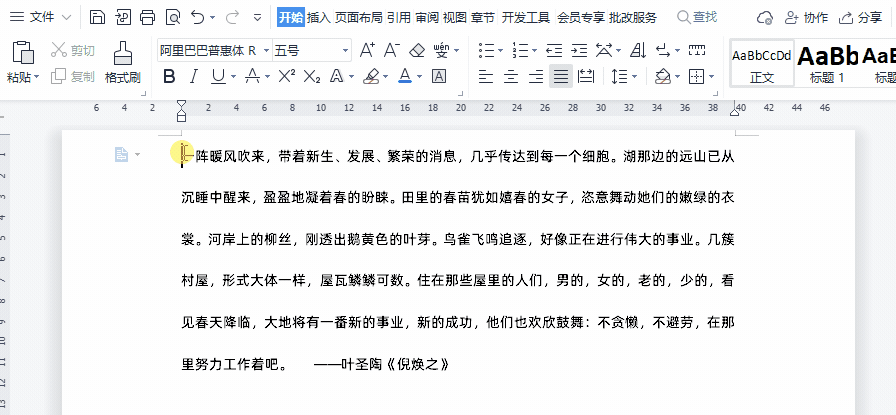
![]()
03、内容快速跳转
在编辑长篇文档时,我们可以使用导航功能来帮助我们快速定位文段,这样一来,章节、文段间的跳转就不需要自行定位了。
我们可以在上方菜单栏找到【视图】选项卡,点击【导航窗格】命令,在导航菜单里点击选择文段,实现文段、章节的快速切换。
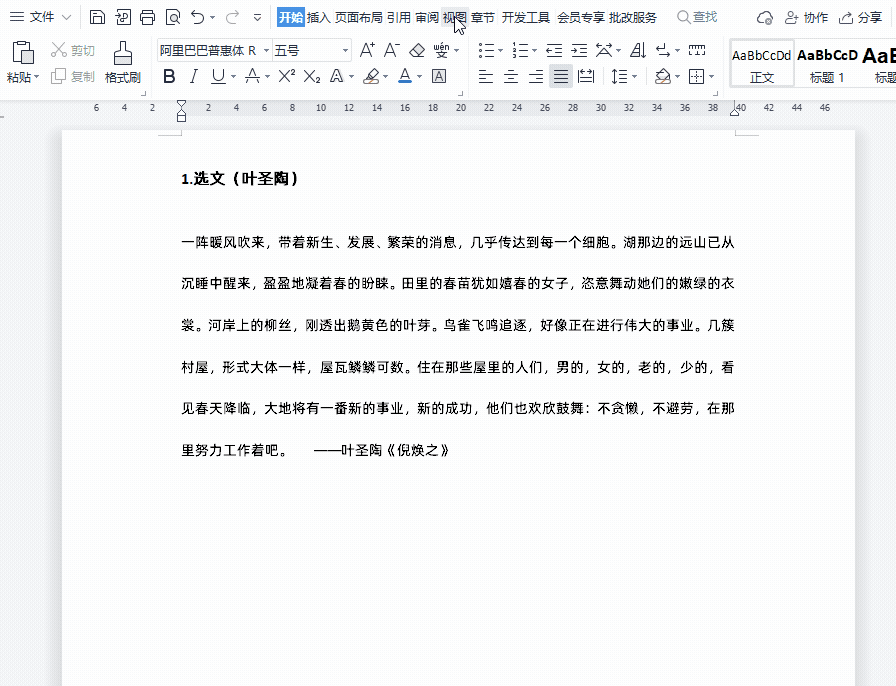
04、表格拆分
在Word中直接插入表格制表也是比较方便的,但想要拆分表格时又该怎么操作呢?
将鼠标移至所需拆分的那一行,选中并按住快捷键【Ctrl+Shift+Enter】即可快速实现表格拆分。
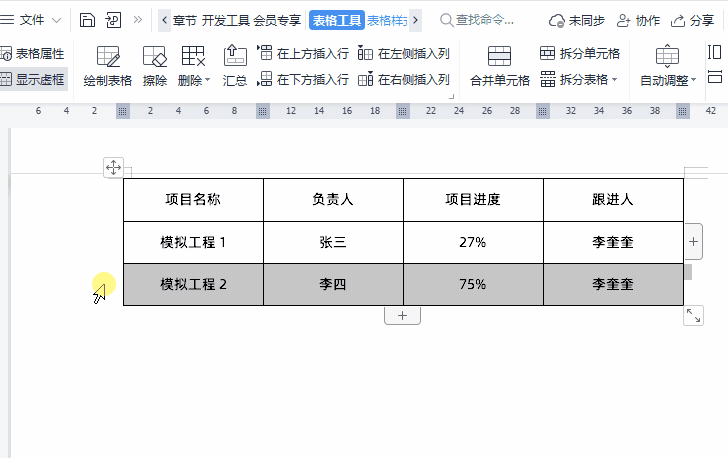
05、表格顺序调整
想要调整Word中的表格,将某行的数据进行顺序的调整,可使用快捷键【Alt+Shift+↑】进行快速调整。
06、批量提取图片
想要快速导出Word文档里的图片,可以先将Word文档后缀修改为【.rar】,打开压缩包,文档里的所有图片就都在【media】文件夹里了。
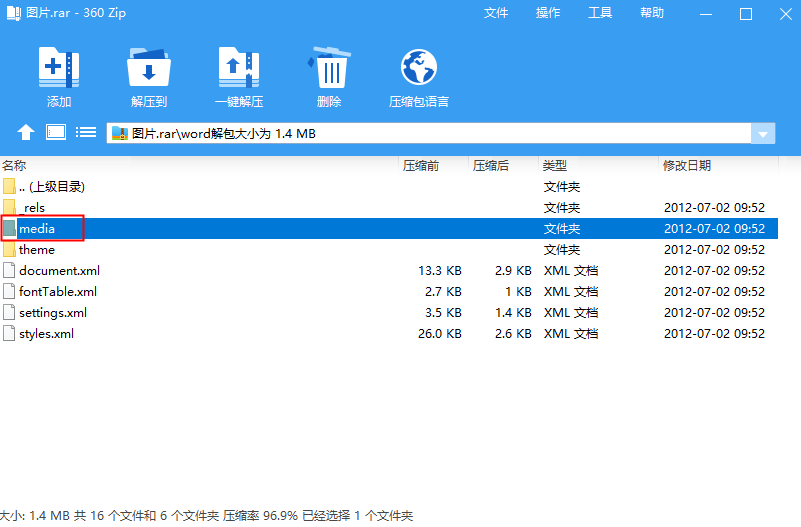
07、标题自动分页
在编辑框架后,我们会需要进行文案的录入,这个时候如果想将标题都分布在文档每页的首段,可以用换行分页功能来完成。

全选框架右键选择【段落】,在【换行和分页】选项中,找到并勾选【段前分页】,点击【确定】即可实现标题自动分页了。
声明:官网刊载此文,是出于传递更多信息之目的。若有来源标注错误或侵犯了您的合法权益,请及时与我们联系,我们将及时更正、删除或依法处理。


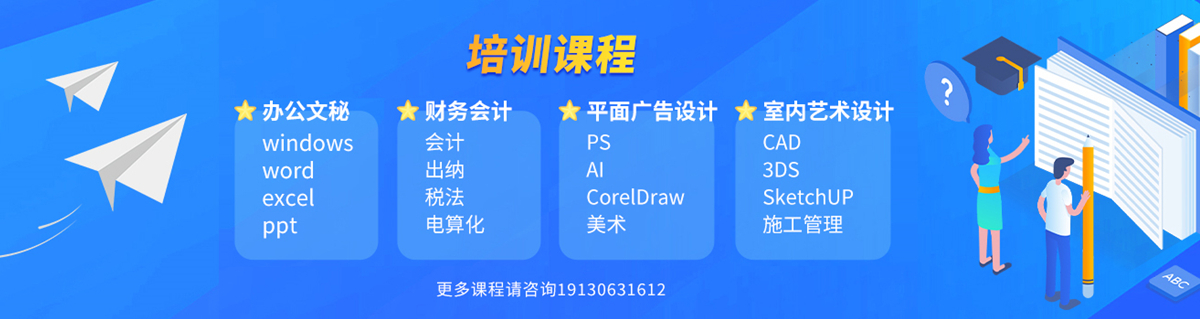






 19130631612
19130631612
